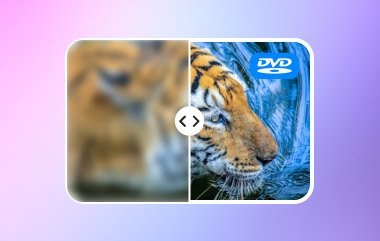MakeMKV は、DVD および Blu-ray ディスクを変換するための信頼できるツールとしての評判を得ています。しかし、ユーザーは光学ドライブを検出できない、ディスクを開けないなどの問題に遭遇することがあります。これらの問題は、特にメディアが必要な場合にイライラする可能性があります。この説明では、次の場合の潜在的な原因を検討します。 MakeMKV が光学ドライブを見つけられません。 「MakeMKV にディスクが挿入されていません」という問題に対する役立つ解決策も提供しました。また、必要な場合に最適な MakeMKV 代替ソリューションを紹介しました。
パート 1. MakeMKV が Windows 10/11 で光学ドライブを見つけられない理由
MakeMKV が挿入したディスクを読み取れない、または認識できない場合はイライラします。ソフトウェアが光学式ドライブを検出できない理由はいくつか考えられます。
1. ディスクの問題 - 挿入されたディスクに傷、汚れ、破損がある場合、MakeMKV が認識できない場合があります。
2. ドライバーの問題 - 使用しているドライバーが古いか互換性がないため、MakeMKV が光学式ドライブを見つけられない可能性があります。
3. 古い MakeMKV バージョン - MakeMKV のバージョンが古い場合、新しいディスクを読み取れない可能性があります。
4. 権限 - MakeMKV には、光学式ドライブにアクセスするために必要な権限がない可能性があります。
5. 接続に関する懸念事項 - 光学ドライブが正しく接続されていない場合、接続エラーが発生し、MakeMKV が検出できない可能性があります。
6. オペレーティング システムの互換性 - 古いバージョンの MakeMKV は、一部のオペレーティング システムと互換性がありません。
7. ファームウェアの問題 - 光学ドライブのファームウェアが MakeMKV と互換性がない場合、接続の問題が発生する可能性があります。
ここまでで、MakeMKV が光学式ドライブを見つけられない場合には、さまざまな理由が考えられることがわかりました。
パート 2. MakeMKV がディスクを開けない問題を修正する解決策
また、一部のユーザーは、MakeMKV ソフトウェアから「MakeMV がディスク DVD を開けませんでした」または「MakeMKV にディスクが挿入されていません」というエラー メッセージが表示されたと報告しました。このような通知を受け取った後に何をすべきかわからない場合は、問題を解決するために試せるアプローチのリストを提供します。
解決策 1. ディスクをクリーニングする
MakeMKV がディスクを検出したときに問題が発生しないように、開こうとしているディスクにほこり、傷、損傷がないことを確認してください。ディスクを掃除するには、柔らかいマイクロファイバーまたは糸くずの出ない布を用意し、端を持って優しく拭きます。ディスクの表面には触れないようにしてください。光ディスク用に特別に設計されたディスク クリーニング キットまたはソリューションを使用できます。ディスクの中心から外縁に向かってクリーニングプロセスを開始します。最後に、ディスクが完全に乾燥するまで待ちます。

解決策 2. ドライブの互換性を確認する
MakeMKV の公式 Web サイトにアクセスして、サポートされているドライブのリストを確認してください。ソフトウェアが光学ドライブをサポートしているかどうかを確認してください。互換性がない場合は、別のディスク ドライブまたはコンピュータを変更して問題が解決するかどうかを確認してください。方法についてはここをクリックしてください DVDをハードドライブにコピーする.
修正3. MakeMKVを更新する
MakeMKV の使用時に問題が発生しないようにするには、最新バージョンを使用していることを確認してください。 MakeMKV の最新バージョンをダウンロードするには、公式 Web サイト: https://www.makemkv.com/download/ にアクセスしてください。 MakeMKV はバグ修正のためのアップデートを定期的に受け取り、機能を改善します。ソフトウェアを更新してみてください。MakeMKV がディスクを開けない問題が解決される可能性があります。

解決策 4. 別のディスクを試す
ディスクを交換して、問題がディスク自体にあるのか、それとも MakeMKV にあるのかを確認してください。ディスクがきれいに見えても、ほこり、傷、指紋がないわけではありません。したがって、ディスクに問題がある場合、MakeMKV はディスクを正しく読み取ることができません。そのため、ディスクを交換する必要があります。
解決策 5. サポート チームに連絡する
上記の方法がどれもうまくいかない場合は、MakeMKV の公式サポート チャネルに連絡して、さらに個別のサポートを提供できるようにしてください。
パート 3. 究極のソリューション - MakeMKV の代替案
場合によっては、MakeMKV がニーズに合ったツールではない可能性があります。上記の解決策をすべて試しましたが、すべて無駄でした。代替手段を用意することが、問題に対する究極の解決策になる可能性があります。実際、代替案は問題の解決に役立つだけでなく、さらに楽しいことも提供します。さて、考えてみましょう AVAideDVDリッパー DVD をデジタル ビデオに変換します。このツールを使用すると、DVD をオーディオおよびビデオ形式、および一般的なデバイスで開くことができるファイルにリッピングできます。 AVAide DVD リッパーは、4K、HD 1080p、HD 720p、480p などのさまざまなビデオ解像度もサポートしています。また、要件に応じて DVD をトリミング、クロップ、圧縮できる編集機能も提供します。さらに、このツールを使用して DVD からオーディオを抽出することもできます。
この DVD リッパーは、AVAide が提供する MakeMKV の最良の代替品です。このツールがどのように機能するかを知りたい場合は、以下の簡単な手順に従ってください。
ステップ1まずはダウンロードしてください AVAideDVDリッパー あなたのPC上で。ツールをインストールして起動します。
ステップ2その後、選択した DVD をコンピュータのディスク ドライブに挿入し、 DVDをロード また プラス インポートするボタンをクリックします。

ステップ3次に、クリックしてファイルの出力形式を選択します。 すべてをリッピングして.

ステップ4完了したら、 すべてをリッピング 開始ボタン DVDのリッピング。ファイルの準備ができるまで数分間待ちます。

パート 4. MakeMV が光学ドライブを見つけられないに関する FAQ
光学ドライブは CD-ROM と同じですか?
光学ドライブと CD-ROM は関連する概念ですが、別のものです。光学ドライブは DVD、CD、Blu-ray からデータを読み書きするハードウェアを指しますが、CD-ROM は読み取り専用のディスク タイプです。光学ドライブはデータの書き込みが可能ですが、CD-ROM は読み取り専用です。
光学ドライブをSSDに交換できますか?
絶対そうです。適切なスロットまたはアダプターが利用可能な場合は、通常、PC の光学ドライブを SSD に置き換えることができます。
光学ドライブにはSATAが必要ですか?
はい。多くの場合、光学式ドライブは SATA またはシリアル ATA インターフェイスを使用してコンピュータのマザーボードに接続します。 SATA は、ハード ドライブ、SSD、光学ドライブなどのストレージ デバイスをリンクするための一般的なインターフェイスです。
MakeMKV は品質を低下させますか?
いいえ。実際のところ、MakeMV はビデオの元の品質を変更しません。そのため、高品質のコンテンツを保存するため、ファイル サイズが非常に大きくなる可能性があります。
上記のように、さまざまな理由が考えられますが、 MakeMKV がディスク ドライブを見つけられません MakeMKV がディスクを開けない問題の解決策も説明します。すべては正しいアプローチで解決できます。 MakeMKV の問題が解決しない場合は、ニーズに応える代替手段の使用を検討してください。強くお勧めします AVAideDVDリッパー MakeMKV の完璧な代替品として。このツールは、常に、より信頼性の高い機能を提供する準備ができています。その結果、お気に入りの DVD コレクションの変換プロセスがよりシームレスになります。
DVD ムービーをさまざまなビデオ & オーディオ形式、および一般的なデバイスにリッピングします。



 安全なダウンロード
安全なダウンロード